更新 windows 11 后,在玩游戏时遇到烦人的屏幕闪烁问题吗?这会严重影响您的游戏体验。不用担心!php小编子墨为您整理了此问题的全面解决方案。在下面的文章中,我们将深入探讨导致更新 windows 11 后出现游戏闪烁的潜在原因。从显卡驱动问题到显示设置差异,我们将逐一排查,并提供详细的解决步骤。无论您是经验丰富的玩家还是技术新手,本指南都将引导您完成修复此问题的每一步。
1、在win11系统桌面上,打开开始菜单,点击运行选项。

2、在运行的输入栏中输入regedit,点击确定。

3、在注册表编辑器中展开定位HKEY_CURRENT_USER/Control Panel/Desktop。选择右侧WaitToKillAppTimeOut。
4、在该选项上单击右键,进行修改。

5、把WaitToKillAppTimeOut数值数据,改为10000,点击确定。
6、再次找到HungAppTimeOut,单击右键,进行修改。
7、HungAppTimeOut数值数据,改为10000。然后确定。

8、同样定位到HKEY_USERS/.DEFAULT/Control Panel/Desktop。右侧WaitToKillAppTimeOut和HungAppTimeOut数值改为10000。即可解决闪屏问题。
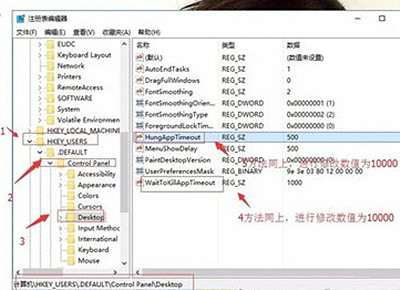
以上就是更新win11玩游戏闪屏怎么办 更新win11玩游戏闪屏解决方法的详细内容,更多请关注php中文网其它相关文章!

Windows激活工具是正版认证的激活工具,永久激活,一键解决windows许可证即将过期。可激活win7系统、win8.1系统、win10系统、win11系统。下载后先看完视频激活教程,再进行操作,100%激活成功。

Copyright 2014-2025 https://www.php.cn/ All Rights Reserved | php.cn | 湘ICP备2023035733号